Heim >Betrieb und Instandhaltung >Betrieb und Wartung von Linux >Tutorial zur Installation eines Deepin-System-USB-Laufwerks
Tutorial zur Installation eines Deepin-System-USB-Laufwerks
- 藏色散人Original
- 2020-02-18 09:03:346636Durchsuche

Deepin-System-USB-Disk-Installationsanleitung
Laden Sie zunächst das ISO-Image von Deepin von der offiziellen Website herunter Der Download ist abgeschlossen, vergleichen Sie den MD5-Prüfcode (eigentlich würde ich ihn nicht vergleichen, wenn ich kein Tutorial schreiben würde)
Nachdem Sie bestätigt haben, dass der MD5-Prüfcode konsistent ist, können Sie einen bootfähigen USB-Stick erstellen Flash-Laufwerk.
Öffnen Sie deepin-boot-maker 1.1.exe (am besten mit der rechten Maustaste klicken und mit Administratorrechten ausführen)
Wählen Sie zuerst das CD-Image aus
Wählen Sie das Gerät als aus den bootfähigen USB-Stick
Empfohlen: „Linux-Tutorial“
Am besten formatieren Sie den USB-Stick und übertragen die Daten im USB-Stick an andere Orte im voraus.
Klicken Sie auf das U-Disk-Gerät, um es auszuwählen
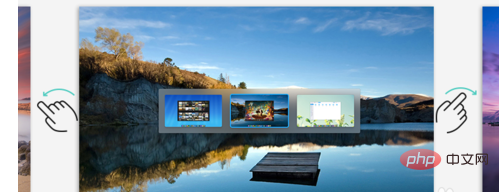
Produktion starten
Abschließen
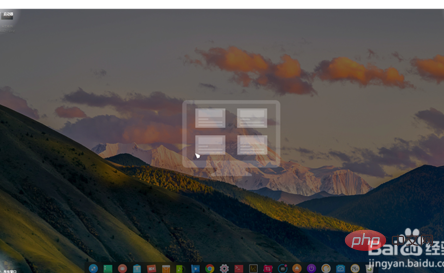
Herunterfahren oder neu starten
Drücken Sie F10, bevor Sie den Computer einschalten, um die Boot-Auswahlseite aufzurufen (verschiedene Motherboards können unterschiedlich sein, überprüfen Sie es selbst, einige ältere müssen die BIOS-Einstellungen ändern). Weil mein Maschine Es unterstützt UEFI-Boot, sodass das UEFI-U-Disk-Boot-Element erkannt wird.

Sie haben auch gesehen, dass ich Deepin installiert habe, sodass die nachfolgenden Screenshots in der virtuellen Maschine erstellt wurden
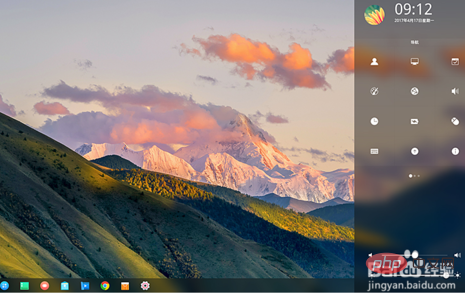
Das obige ist der detaillierte Inhalt vonTutorial zur Installation eines Deepin-System-USB-Laufwerks. Für weitere Informationen folgen Sie bitte anderen verwandten Artikeln auf der PHP chinesischen Website!

